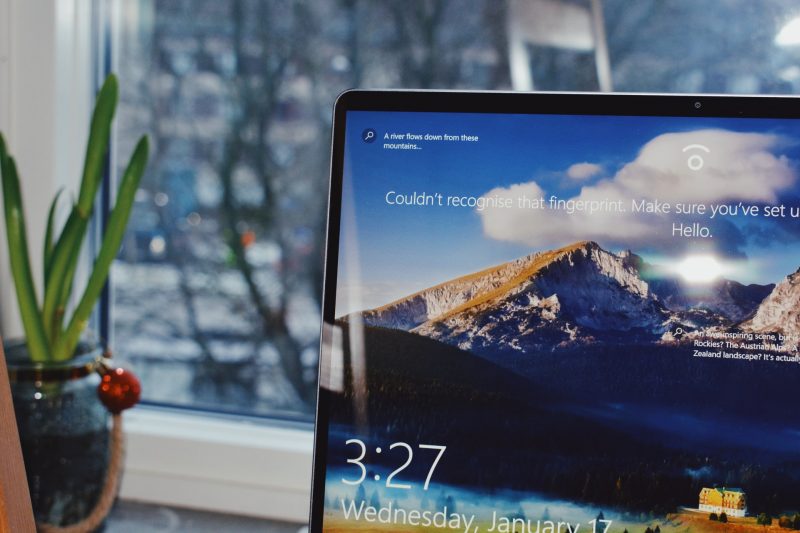Bardzo popularna oferta bezpłatnej aktualizacji systemu Windows 10 zakończyła się cztery lata temu, prawda? Nie do końca Jest październik 2020 roku i wciąż możesz skorzystać z bezpłatnych narzędzi firmy Microsoft do aktualizacji, aby zainstalować system Windows 10 na starym komputerze z systemem Windows 7 lub Windows 8. Nie potrzebujesz kluczu produktu, a licencje cyfrową możesz szybko i łatwo aktywować.
Teraz, gdy wsparcie dla systemu Windows 7 zostało oficjalnie zakończone, aktualizacja systemu Windows do wersji sygnowanej liczbą 10 jest rzeczą niezbędną. Wciąż możesz zrobić to za darmo. Może to być ogromna ulga dla Twojego budżetu. Oferta bezpłatnej aktualizacji firmy Microsoft, która technicznie zakończyła się w 2016 r. nadal działa.
Jak zaktualizować Windows 7 do Windows 10?
Zakładając, że używasz komputera z systemem Windows z oryginalnym i aktywowanym kluczem systemu Windows 7 możesz uaktualnić system do systemu Windows 10 za pomocą kilku kliknięć. Twój komputer otrzyma oryginalny, aktywowany klucz systemu Windows 10 – tak jak podczas pierwszego roku darmowej aktualizacji systemu Windows 10.
Możesz także uaktualnić komputer, wykonując nową instalację systemu Windows 10, nawet jeśli nie ma na nim zainstalowanego żadnego systemu operacyjnego. Wystarczy podać prawidłowy klucz systemu Windows 7 (lub Windows 8).
Jednak nie ma gwarancji, że metoda będzie działać wiecznie. Microsoft może pewnego dnia wyciągnąć wtyczkę i odciąć nowe aktualizacje, ale na razie możesz dokonać aktualizacji. Po uaktualnieniu komputer otrzymuje prawidłowy klucz systemu Windows 10, który będzie działał nawet jeśli firma Microsoft przestanie zezwalać na nowe aktualizacje w przyszłości.
Jeśli masz komputer z oryginalną kopią systemu Windows 7 (wersja Windows 7 Home, Pro lub Ultimate) i posiadająca odpowiednią, wciąż aktywną licencję, możesz dokonać aktualizacji.
Zanim zaczniesz, warto wykonać kilka wstępnych zadań, które mogą zapobiec potencjalnym problemom:
- Potwierdź, że Twoja kopia systemu Windows została poprawnie aktywowana. Jest to szczególnie ważne, jeśli niedawno ponownie zainstalowałeś system Windows.
- Sprawdź, czy są dostępne najnowsze aktualizacje sterowników, zwłaszcza sprzętu sieciowego i pamięci masowej.
- Pobierz i zainstaluj wszystkie dostępne aktualizacje systemu BIOS dla swojego sprzętu; ten krok jest szczególnie ważny w przypadku systemów, które były pierwotnie sprzedawane w 2015 roku lub wcześniej, przed wydaniem systemu Windows 10.
- Utwórz kopię zapasową plików danych na zewnętrznym dysku twardym lub w chmurze (lub obu). Rozważ wykonanie pełnej kopii zapasowej systemu na zewnętrznym dysku twardym za pomocą programu do tworzenia kopii zapasowych systemu Windows 7, który jest również dostępny w systemach Windows 8.x i Windows 10. Po prostu uruchom polecenie Sdclt.exe, a następnie wybierz opcję „utwórz obraz systemu”.
- Tymczasowo odinstaluj oprogramowanie antywirusowe i narzędzia systemowe niskiego poziomu, które mogą zakłócać aktualizację. Po zakończeniu aktualizacji można ponownie zainstalować te programy.
- Na koniec odłącz wszystkie niepotrzebne urządzenia zewnętrzne, zwłaszcza dyski flash USB i zewnętrzne dyski twarde. Kilka typowych błędów instalacji można przypisać programowi instalacyjnemu, ponieważ są one zdezorientowane przez te dodatkowe dyski.
- Po wykonaniu tych czynności wstępnych przejdź do strony pobierania systemu Windows 10 i kliknij przycisk „Pobierz”. Po zakończeniu pobierania kliknij dwukrotnie plik wykonywalny, aby uruchomić narzędzie Media Creation Tool.
Jeśli pobrałeś Media Creation Tool na komputer, który planujesz uaktualnić i planujesz uaktualnić tylko jeden zestaw, możesz wybrać opcję „uaktualnij ten komputer”. Ta opcja instaluje najnowszą wersję systemu Windows 10. Zwykle zajmuje to mniej więcej godzinę, w zależności od sprzętu. (Posiadanie dysku SSD jako dysku systemowego to najlepszy sposób na przyspieszenie procesu).
Jeśli wiesz chcesz uaktualnić do systemu Windows 10 więcej niż jeden komputer lub po prostu chcesz mieć większą elastyczność w przypadku niepowodzenia natychmiastowej aktualizacji, wybierz drugą opcję i zapisz pliki instalacyjne na dysku USB lub jako Plik ISO. Pobieranie zajmuje trochę czasu, ale po zakończeniu możesz ręcznie uruchomić program instalacyjny systemu Windows, aby zainstalować system Windows 10 na dowolnym komputerze z dowolną obsługiwaną wersją systemu Windows 7 lub 8 metoda ta nie zadziała na komputerach z systemem Windows Vista lub Windows XP. Dokładne kroki zależą od wybranej opcji pobierania:
- Dysk USB: Włóż utworzony dysk flash USB do wolnego gniazda USB w komputerze, który chcesz zaktualizować. Następnie otwórz eksplorator Windows i kliknij dwukrotnie instalator, aby zainstalować system Windows 10. Należy pamiętać, że nie można uruchomić systemu z nowo utworzonego obrazu dysku USB lub dysku DVD w celu uaktualnienia do systemu Windows 10. Należy uruchomić program instalacyjny systemu, z aktualnie zainstalowanej i aktywowanej kopii Windows.
- Plik ISO: Po zakończeniu pobierania musisz zamontować plik ISO i otworzyć go w oknie eksploratora Windows. Na komputerze z systemem Windows 7 musisz zainstalować narzędzie innej firmy, takie jak darmowy WinCDEmu o otwartym kodzie źródłowym. Po zamontowaniu pliku ISO kliknij dwukrotnie plik „Setup”, aby rozpocząć proces instalacji.
Następnie postępuj zgodnie z instrukcjami, aby ukończyć aktualizację do systemu Windows 10. Nie zostanie wyświetlony komunikat o podanie klucza produktu, a po zakończeniu aktualizacji i połączeniu z internetem automatycznie uzyskasz licencję cyfrową na najnowszy system Windows 10, którą możesz potwierdzić, przechodząc do Ustawienia> Aktualizacje i zabezpieczenia> Aktywacja. Wszystkie Twoje aplikacje i pliki danych będą już dostępne. Licencja cyfrowa jest powiązana z tym konkretnym urządzeniem, co oznacza, że można w każdej chwili sformatować dysk i przeprowadzić czystą instalację tej samej wersji systemu Windows 10.
Jeśli myślisz o uaktualnieniu starego dysku systemowego na dysk SSD, przeprowadź aktualizację do systemu Windows 10 na starym sprzęcie. Po upewnieniu się, że nowa wersja systemu Windows 10 jest prawidłowo aktywowana, zainstaluj dysk SSD, a następnie przywróć dane z kopii zapasowej lub uruchom komputer z dysku flash USB, aby przeprowadzić czystą instalację. Nie potrzebujesz klucza produktu, a aktywacja również jest automatyczna.
Czy uzyskana licencja będzie ważna?
Bezpłatna aktualizacja za pośrednictwem aplikacji „Pobierz Windows 10” zakończyła się 29 lipca 2016 r. W dyskusji na temat kluczy produktów stwierdzono, że klucz będzie niezbędny, aby aktualizacja przebiegła prawidłowo, co okazał się nieprawdą. W takim razie jak wygląda sprawa z licencjonowaniem?
W przeciwieństwie do etykiety „oryginalny Windows” na starszych uaktualnieniach, ekrany aktywacji dla uaktualnienia systemu Windows 10 wyraźnie potwierdzają istnienie licencji cyfrowej.
Zresztą oferta darmowych aktualizacji została rozszerzona, przynajmniej dla osób korzystających z technologii wspomagających. W FAQ na oficjalnej stronie Microsoft nazwano to nawet rozszerzeniem oferty bezpłatnej aktualizacji i nie podkreślono, że nie ogranicza się do konkretnych technologii pomocniczych.
To rozszerzenie było, bardzo zauważalnym skinieniem głowy i mrugnięciem, zainicjowanym aby ułatwić uaktualnienie systemu Windows do wersji 10 tym, którzy chcieliby nadal je zdobyć, jednocześnie uspokajając partnerów OEM, którzy nie byli zbyt zadowoleni z całorocznego nacisku na aktualizacje zamiast sprzedaży nowych komputerów PC.
Niestety, rozszerzenie (które i tak już zostało przedłużone) oficjalnie zakończyło się 16 stycznia 2018 r. Strona, na której wcześniej uruchamiano asystenta aktualizacji, wyświetla teraz komunikat o wygaśnięciu oferty.
Teraz głównym pytaniem jest, czy Microsoft kiedykolwiek wyłączy kod na swoich serwerach aktywacyjnych, które wydają licencje cyfrowe po aktualizacji z wcześniejszej wersji systemu Windows. Osoby testujące ten scenariusz i mogą potwierdzić że, długo po zakończeniu wsparcia dla systemu Windows 7 w styczniu 2020 r., sposób nadal działa.